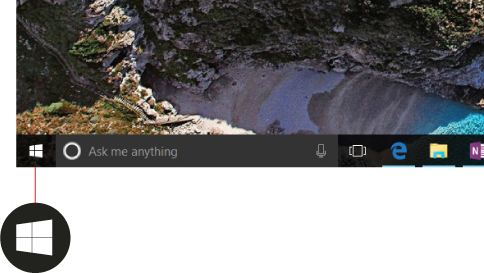Al uw apps en programma's vinden
Van toepassing op
Op zoek naar die lang geleden verloren app of dat programma waar u ooit mee hebt gewerkt? Er zijn verschillende manieren waarop u kunt vinden wat u nodig hebt.
-
Selecteer Start , selecteer Alle apps en blader vervolgens door de alfabetische lijst aan de linkerkant.
Tip: Als u het schuiven wilt verminderen, kunt u een willekeurige letter in de lijst selecteren en vervolgens in de alfabetische koppelingen die worden weergegeven, een letter selecteren om naar die sectie te springen. Selecteer bijvoorbeeld 'T' als u op zoek bent naar de Teams-app.
-
Selecteer de zoekknop op de taakbalk en typ de naam van de app of het programma.
-
Druk op de Windows-toets op het toetsenbord en begin te typen.
Opmerking: Leerlingen/studenten die Windows 11 SE gebruiken, kunnen geen apps downloaden uit de Microsoft Store. Apps worden beheerd door hun IT-Beheer. Meer informatie
Op zoek naar die lang geleden verloren app of dat programma waar u ooit mee hebt gewerkt? Er zijn verschillende manieren waarop u kunt vinden wat u nodig hebt.
-
Selecteer Start en blader vervolgens door de alfabetische lijst aan de linkerkant (als het startscherm is ingesteld op volledig scherm, selecteert u Alle apps en bladert u door de lijst).
Tip: Als u het schuiven wilt verminderen, kunt u een willekeurige letter in de lijst selecteren en vervolgens in de alfabetische koppelingen die worden weergegeven, een letter selecteren om naar die sectie te springen. Selecteer bijvoorbeeld 'T' als u op zoek bent naar de Teams-app.
-
Selecteer de zoekknop op de taakbalk en typ de naam van de app of het programma.
-
Druk op de Windows-toets op het toetsenbord.